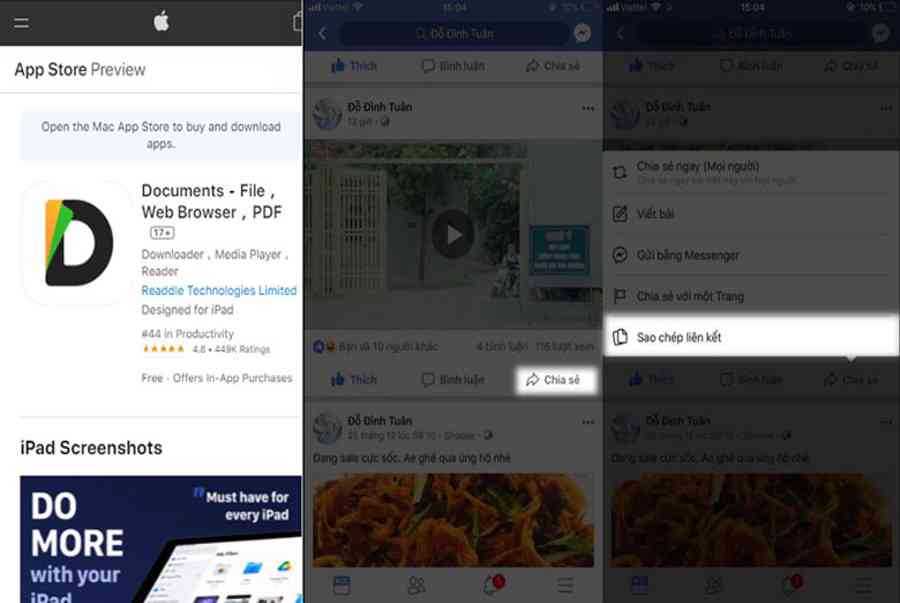Để tải video Facebook trên máy tính vô cùng đơn giản. Tuy nhiên, nhiều người dùng iPhone gặp khó khăn trong việc tải video Facebook về máy của mình.
Hiểu được khó khăn này, Padstore đã tổng hợp và gửi tới bạn 5 cách để tải video trên Facebook trên iPhone vô cùng đơn giản.
Các bạn có thể xem nhanh nội dung bài viết tại đây
1. Cách tải video trên facebook trên iPhone không dùng app
Nếu bạn không muốn dùng thêm bất cứ một phần mềm thứ 3 nào để gián tiếp tải video trên Facebook về máy, chúng tôi đã mang tới 3 cách để tải video facebook về iPhone.
1.1. Cách tải video trên facebook về iPhone bằng fbdown.net
Đầu tiên, bạn có thể tải video trên facebook trên Iphone thông qua trang Web Fbdown.net. Các bước thực hiện như sau:
Bạn đang đọc: 5 Cách tải video trên Facebook trên iPhone xịn xò 2022
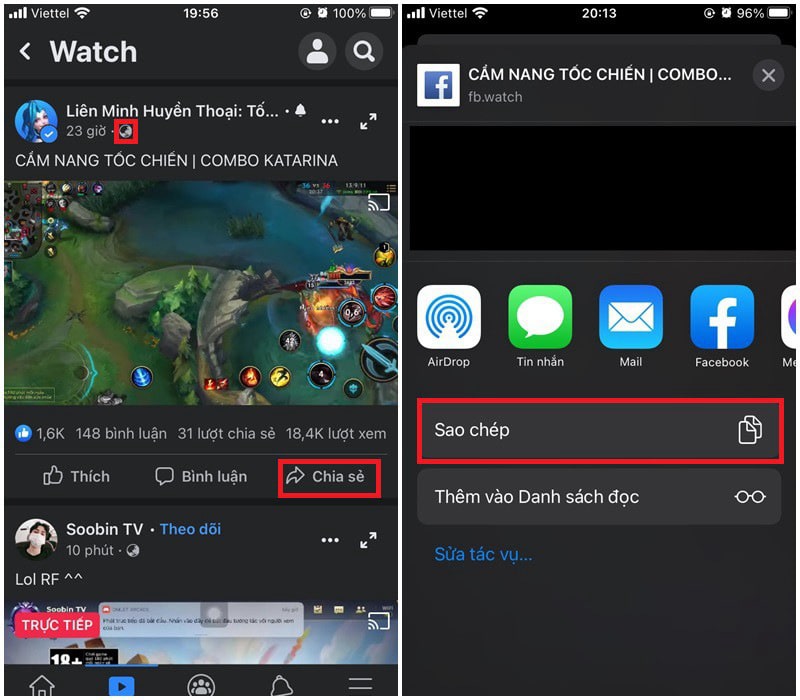
Hướng dẫn cách lưu video trên facebook về điện thoại iPhone
Bước 1: Truy cập ứng dụng Facebook, sau đó chọn 1 video bất kỳ trên Facebook đang được chia sẻ ở chế độ công khai. Sau đó nhấn chọn chia sẻ và chọn tính năng “ Sao chép liên kết”
Bước 2: Truy cập vào trang web fbdown.net sau đó dán đường link video đã sao chép và chọn Download.
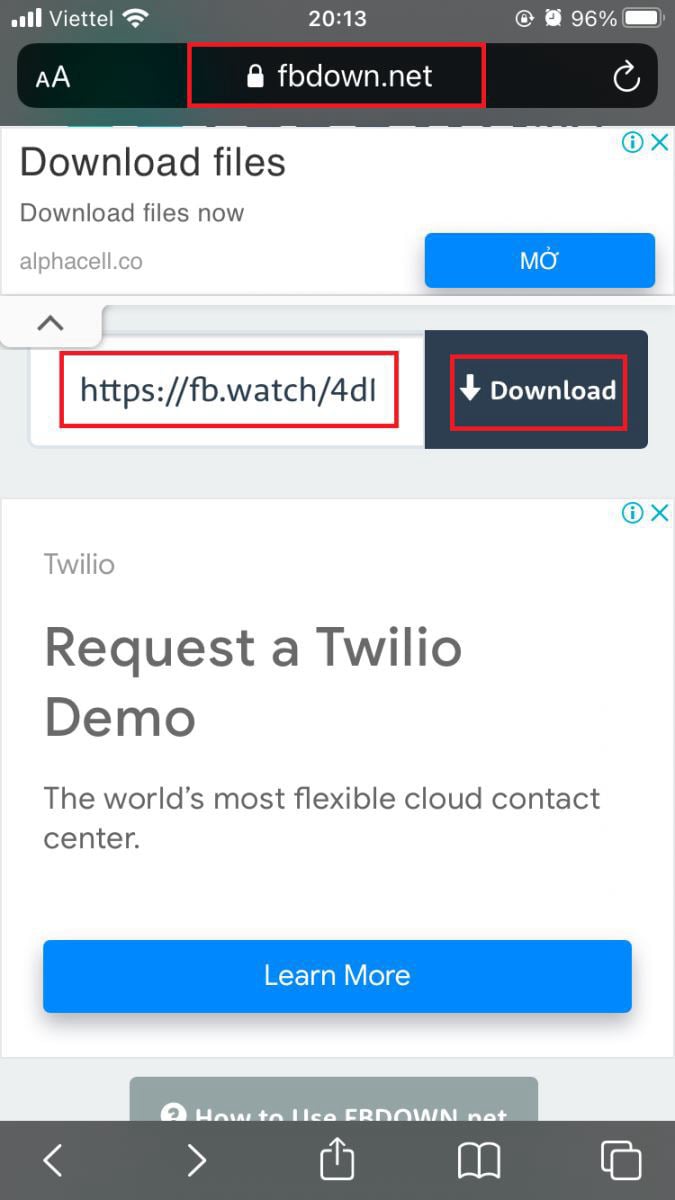
Minh họa bước 2 của cách tải video từ facebook về điện thoại iPhone
Bước 3: Lựa chọn chất lượng video mà bạn muốn tải xuống bằng cách nhấn vào More Options > Chọn Force Download SD hoặc Force Download HD.
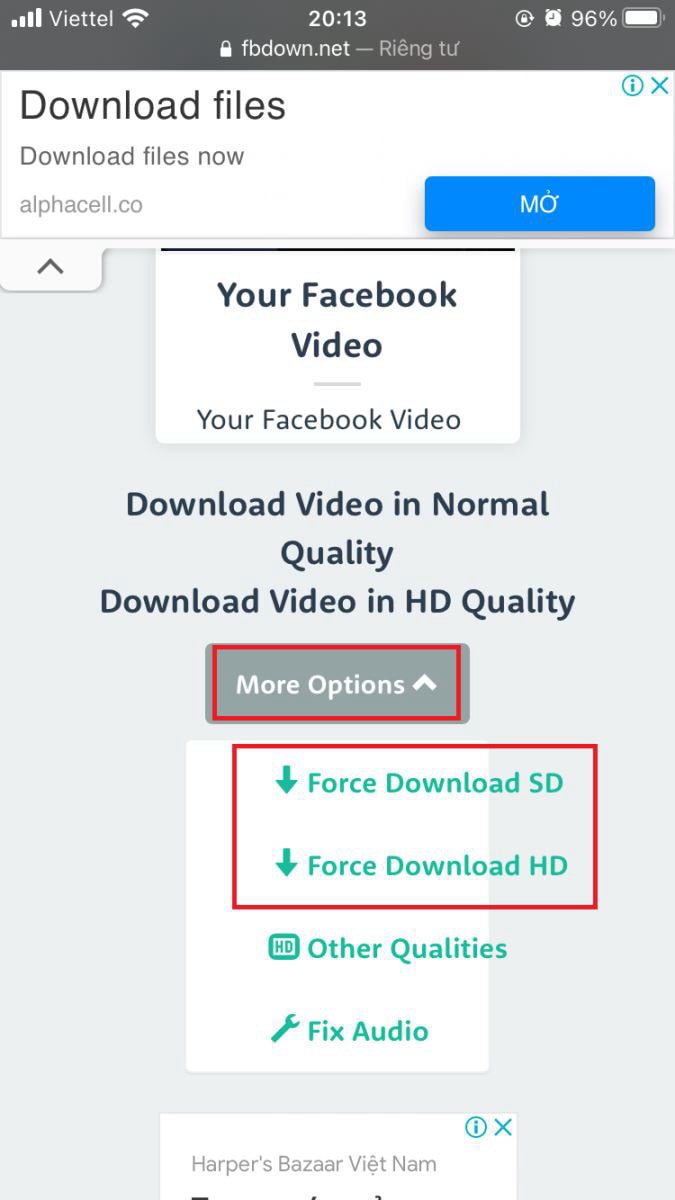
Minh họa bước 3 của cách tải video trên facebook về điện thoại iPhone
Bước 4: Sau đó màn hình sẽ hiện ra một bảng chọn, bạn nhấn chọn “Tải về”
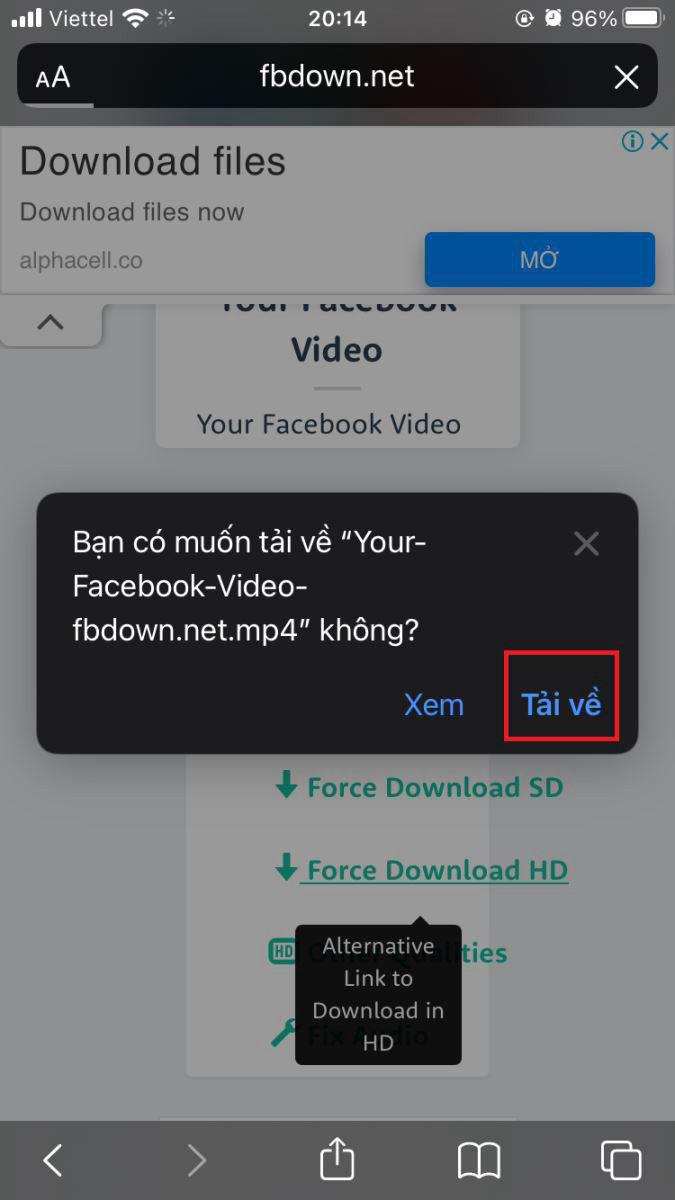
Minh họa cách lưu video trên facebook về iPhone
Bước 5: Video đã tải về hoàn tất có thể xem bằng cách nhấn vào biểu tượng mũi tên đi xuống ở góc trên bên phải màn hình.
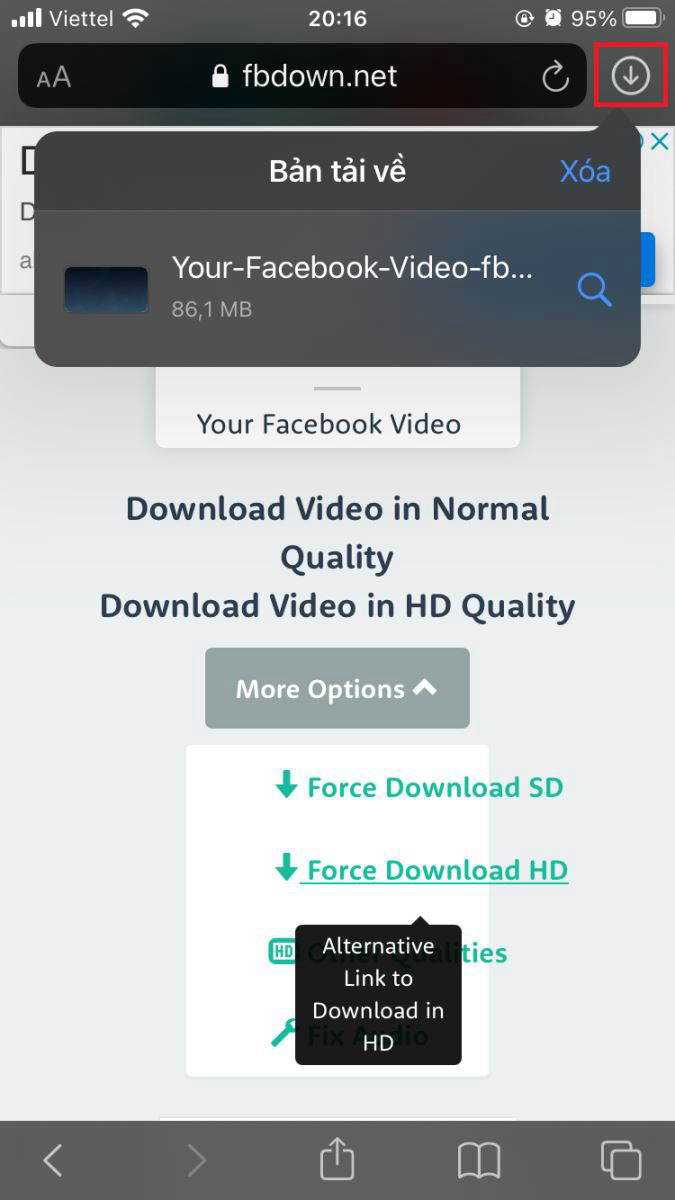
Bước cuối cùng của cách tải video facebook trên iPhone bằng fbdown.net
1.2. Cách tải video trên facebook trên iPhone với getfvid.com
Tương tự như website fbdown.net, website getfvid.com cũng được cho phép người dùng tải video trực tiếp từ facebook về điện thoại so với hệ điều hành quản lý IOS. Bạn vui mừng triển khai những bước như sau :Bước 1 : Truy cập ứng dụng Facebook trên điện thoại. Sau đó lựa chọn video bạn muốn tải về và nhấn nút san sẻ .Bước 2 : Chọn tính năng “ Sao chép link ” như hình minh họa
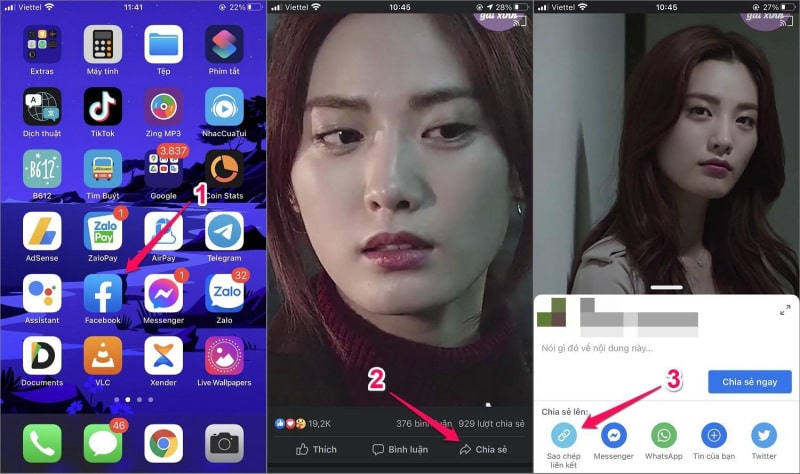
Hình minh họa cách tải video trên facebook về iPhone bước 1, 2
Bước 3 : Bạn truy vấn vào website getfvid.com sau đó dán đường link video trên Facebook mà bạn vừa sao chép. Nhấn nút tải về .Bước 4 : Nhấn giữ vào nút tải xuống của video bạn chọn sau đó lựa chọn chất lượng video. Có 3 loại chất lượng video bạn hoàn toàn có thể lựa chọn : HD, chất lượng thông thường hoặc chỉ tải xuống file âm thanh .Bước 5 : Sau khi đã lựa chọn xong chất lượng video tải xuống bạn chọn mục “ Tải về tệp được link ”
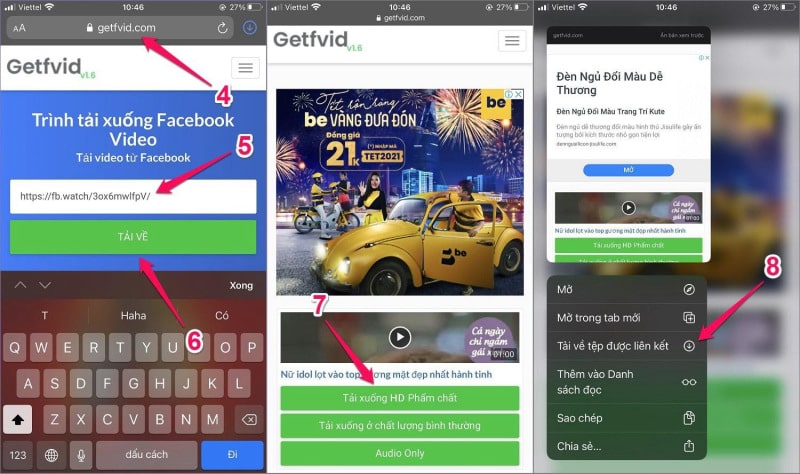
Hình ảnh minh họa cách tải video facebook về iPhone qua web getfvid.com
Bước 6 : Để xem video vừa tải về, bạn truy vấn quản trị tệp Files trên điện thoại và hàng loạt video tải về sẽ nằm ở đây .
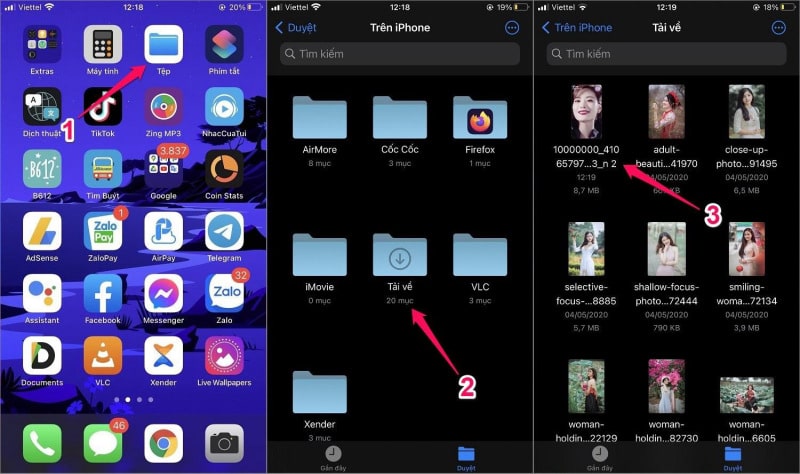
Cách lưu video trên facebook về điện thoại iPhone bước 6
1.3. Cách tải video từ facebook về iphone với snapsave.app/vn
Trang web thứ 3 bạn có thể sử dụng để tải video trên Facebook trên iPhone là trang web Snapsave. Bạn làm tương tự theo các bước sau đây:
Bước 1: Truy cập ứng dụng facebook và làm tương tự như 2 cách kể trên để copy đường liên kết video bạn muốn.
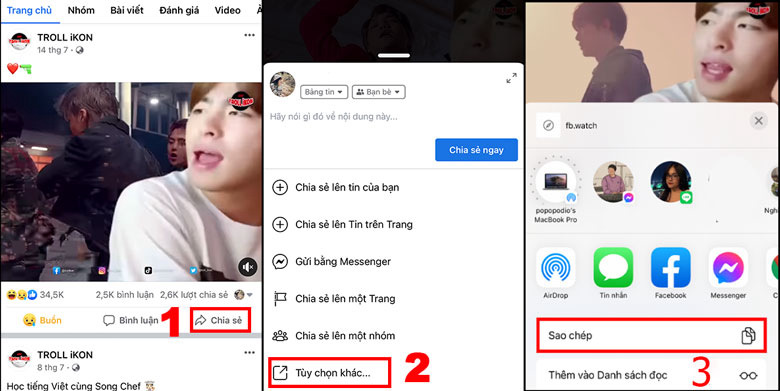
Cách tải video từ facebook về điện thoại iPhone – Bước 1
Bước 2: Sau đó bạn truy cập Snapsave và dán link vừa copy vào ô “Dán URL video Facebook và nhấn chọn Download. Sau đó bạn chọn độ phân giải của video tải video về máy.
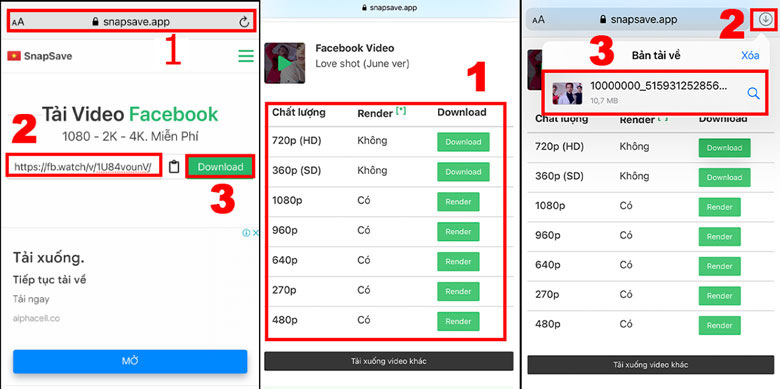
Bước 2 – cách tải video trên facebook về điện thoại iPhone
Bước 3: Sau khi đã hoàn tất bước tải video, bạn chọn biểu tượng chia sẻ ở góc màn hình và chọn “ Lưu video” để lưu video từ “Tệp” vào album ảnh.
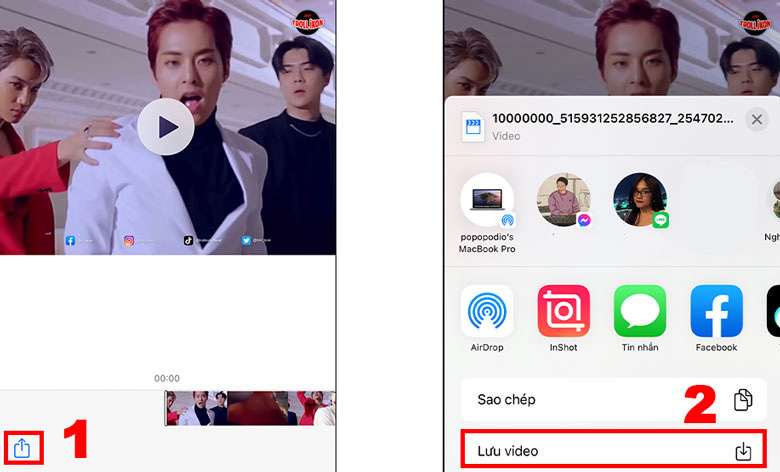
Cách tải video từ facebook về iPhone bước cuối
2. Cách tải video trên facebook trên iPhone dùng app
Ngoài cách tải video trên Facebook trên Iphone trực tiếp qua các trang web kể trên, người dùng có thể sử dụng phần mềm thứ 3 để tải video về máy. Sau đây là 2 phần mềm được chúng tôi Recommend nên sử dụng.
2.1. Phần mềm tải video trên facebook trên iPhone: Documents
App tải video từ facebook về iPhone thứ nhất là Documents. Phần mềm này không riêng gì sử dụng được trên hệ điều hành ISO mà hoàn toàn có thể sử dụng trên Android. Bạn thực thi theo những bước sau đây :
Bước 1: Tải ứng dụng Documents trên Appstore. Sau đó truy cập vào ứng dụng Facebook, lấy link clip muốn tải về bằng cách sao chép địa chỉ liên kết.
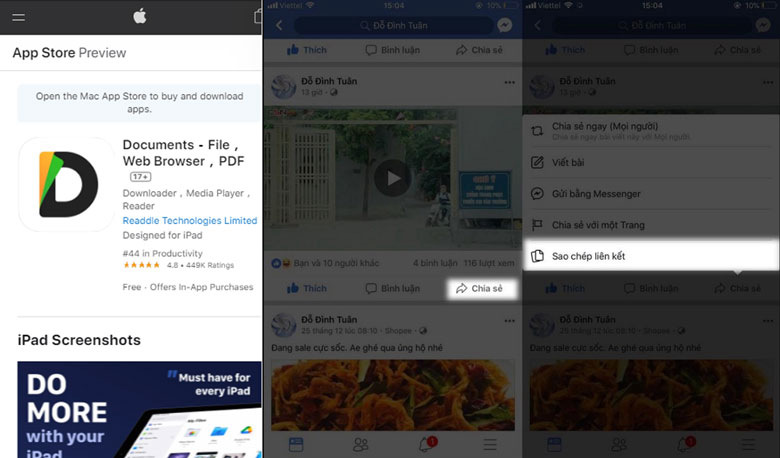
Tìm trong Appstore để dowload Documents : app tải video từ facebook về iPhone
Bước 2: Sau đó mở ứng dụng Documents vì chuyển qua tag trình duyệt, dán link video Facebook và nhấn oke
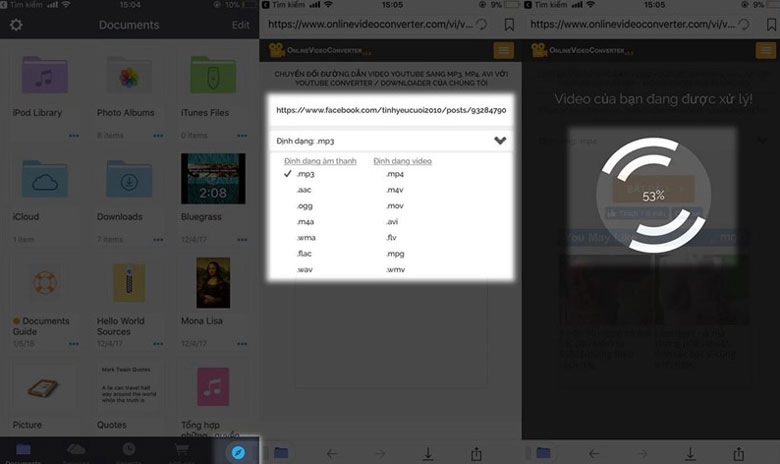
Hướng dẫn cách lưu video trên facebook về iPhone với Documents
Bước 3: Sau khi quá trình tải video lên hoàn tất, chọn tải xuống và chọn “Lưu” – Save và chờ video tải xuống.
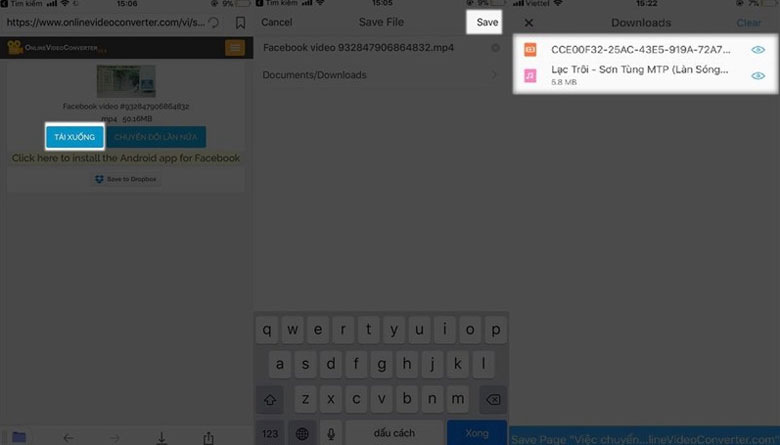
Bước 3 của cách tải video facebook trên iPhone
Bước 4: Để chuyển video vào thư viện ảnh bạn nhấm chọn video, chọn Move sau đó chọn Camera Roll.

Hình ảnh minh họa bước 4
2.2. Cách tải video facebook về iPhone bằng Phím tắt
Để tải video Facebook về iPhone bằng Phím tắt, thứ nhất bạn cần kiểm tra ứng dụng đã được setup mặc định trên máy hay chưa. Nếu chưa bạn thực thi tải phím tắt ( Shortcuts ) trên App Store .
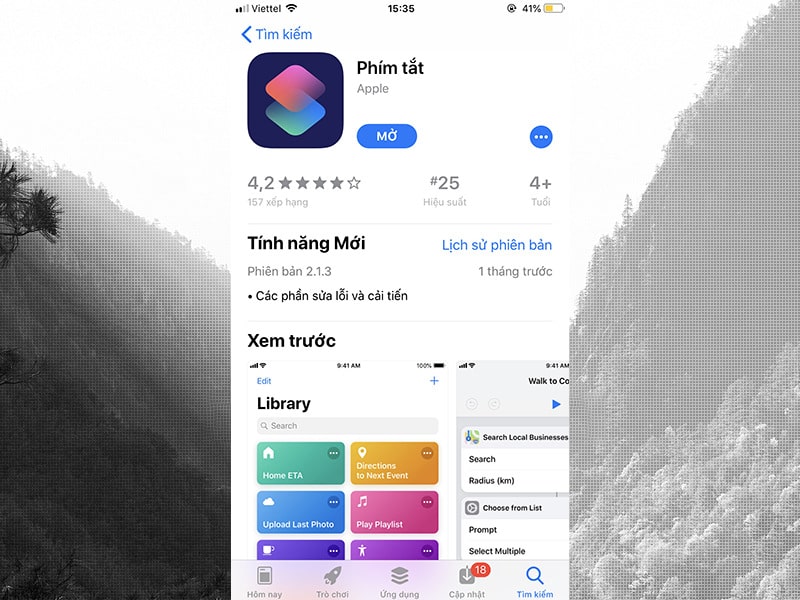
Phím tắt – Phần mềm tải video trên facebook
Bước 2: Sau đó bạn tiếp tục tải Phím tắt Facebook tại đây. Nhấn nút “Lấy phím tắt” để tải phím tắt về máy.
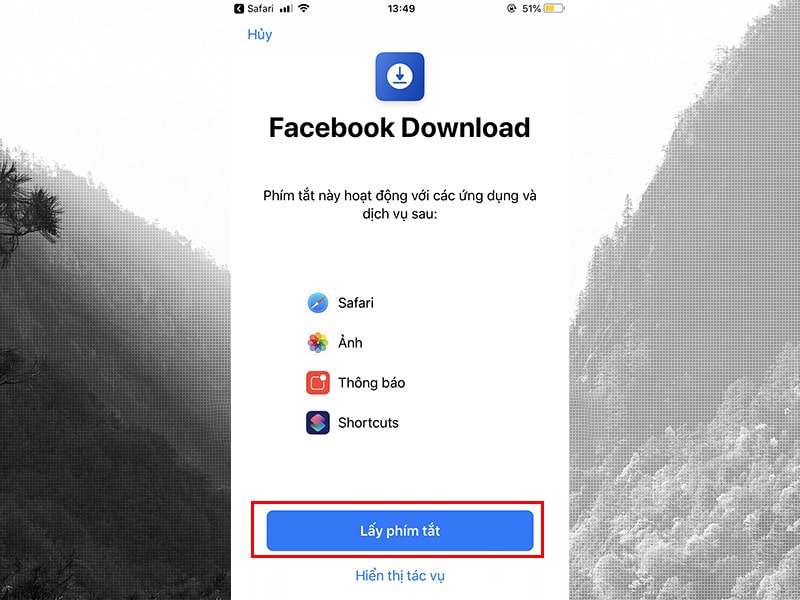
Hình minh họa bước 2
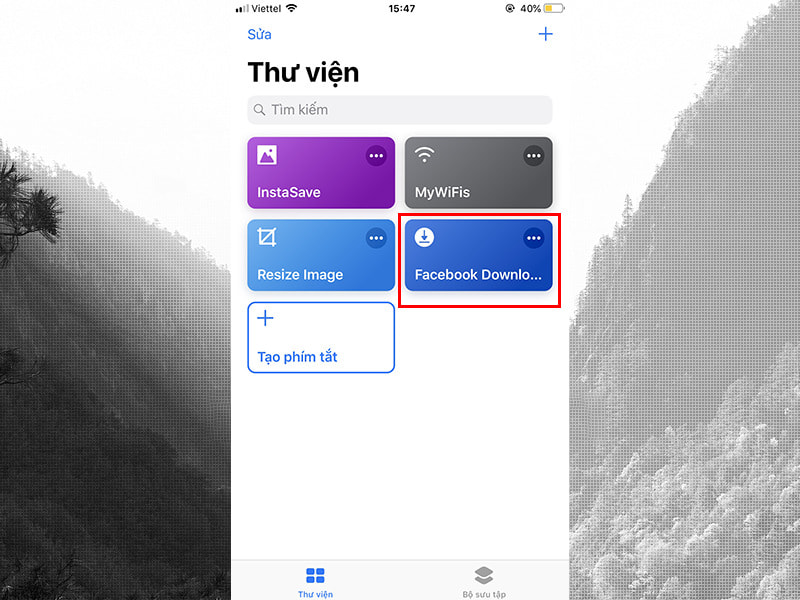
Bước 3: Lúc này, phím tắt Facebook Download đã có trong thư viện phím tắt, bạn thực hiện mở ứng dụng Facebook, chọn video bạn muốn tải về. Nhấn vào tùy chọn chia sẻ bên dưới video > Tùy chọn khác > Phím tắt
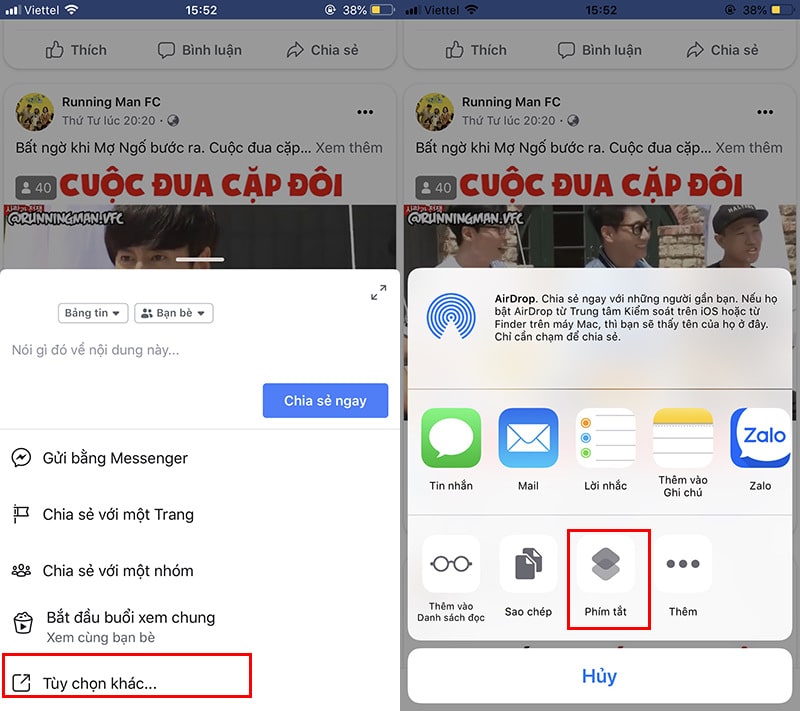
Hình ảnh minh họa bước 3
Bước 4: Ở lần đầu sử dụng phím tắt, sẽ có một bảng hỏi hiện ra có nội dung “ Bạn có chắc chắn chạy phím tắt này hay không” hãy chọn “ Chạy phím tắt”.

Bảng hỏi xuất hiện ở lần đầu tiên sử dụng phím tắt
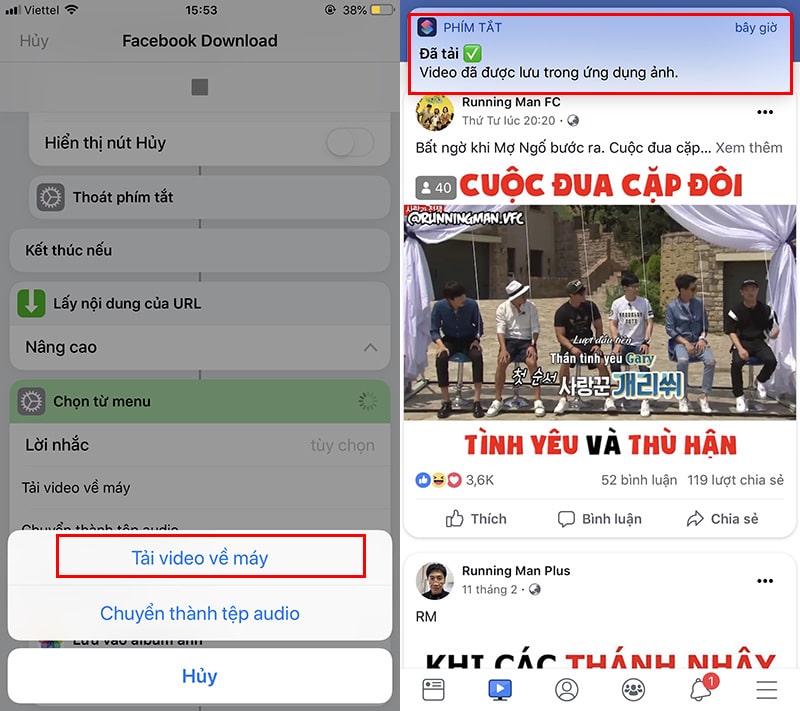
Sau đó chọn Tải Video về máy
3. Kết luận
Mỗi mẹo tải video sẽ có những ưu nhược điểm nhất định. Tùy vào sở thích của từng người dùng mà bạn có thể lựa chọn cách tải video Facebook về iPhone tương ứng.
Tất cả những cách tải video Padstore ra mắt đều được cho phép người dùng lưu video dưới 3 dạng : Dạng thường, dạng HD và dạng âm thanh Audio .Sau khi lưu video về máy, bạn trọn vẹn hoàn toàn có thể san sẻ video qua nhiều nền tảng khác nhau mà không lo tác động ảnh hưởng đến chất lượng, độ phân giải của Video .
Chúng tôi mong rằng, những thông tin được cung cấp trong bài viết tải video trên Facebook trên iPhone sẽ hữu ích với bạn ngay lúc này. Để tìm hiểu thêm các bài viết để trở thành người dùng Iphone thông thái, hãy truy cập ngay Website của PAD Store.
Source: https://taimienphi.club
Category: Chưa phân loại